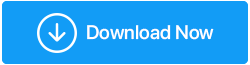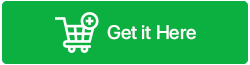2023 年 Windows 最佳文件恢复软件
已发表: 2023-03-29丢失重要文件可能是一场噩梦,尤其是在没有备份的情况下。 但这并不意味着您无法取回这些珍贵的文件。 如果您最近丢失了一些重要文件,您应该做的第一件事就是停止使用存储这些文件的设备或驱动器。 这很重要,以便删除的文件的提取保留在那里,并且不会有新的数据覆盖您尝试恢复的文件!
如何恢复我的文件?
您可以使用专门的数据恢复工具来查找丢失的文件。 尽管市场上有很多数据恢复程序,并且其中一些非常值得信赖。 选择一个值得信赖且有效的数据恢复软件非常重要,它可以恢复丢失的文件而不会进一步损坏它们。
如果您丢失了一些重要文件,请不要惊慌!
只需停止使用该设备并选择最好、最可靠的“数据恢复工具”,例如高级文件恢复、EaseUS 数据恢复向导或列表中的任何工具即可恢复丢失的文件。 这些工具是我们在该类别中的个人推荐,因为它们在不影响文件质量的情况下具有最高的恢复成功率。
适用于 Windows 11/10 PC 的顶级数据恢复软件
经过广泛的研究后,我们精心挑选了以下数据恢复解决方案,它们在任务中非常有效且高效。
1.高级文件恢复(编辑推荐)
您是否需要一个智能解决方案来从 Windows PC 恢复丢失的文件? 您在找回丢失的文件时遇到困难吗? 如果是,那么您应该使用高级文件恢复
它是一款专用实用程序,可以帮助您挽救意外删除、丢失和丢失的视频、照片、文档、档案和其他多媒体文件。 几乎所有 Windows 用户都可以使用这个工具,这一切都归功于版本的良好兼容性和直观的 UI。 该工具的有效性能可以帮助您轻松舒适地恢复任何类型的文件。
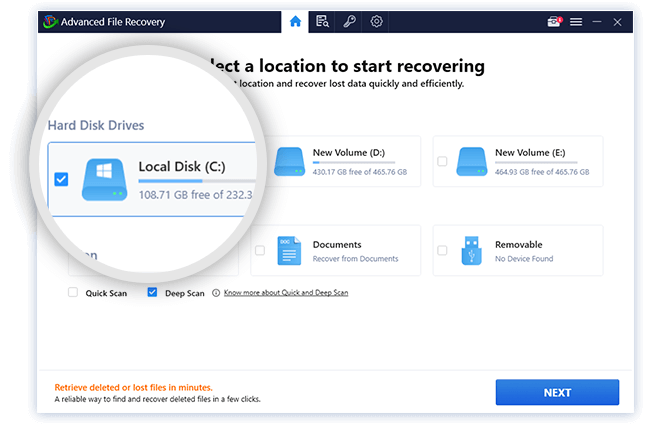
下载高级文件恢复
高级文件恢复回顾
高级文件恢复功能:
能够从几乎所有类型的内部和外部设备恢复数据。
可以恢复任何类型的文件,并且可以回收1000多种文件格式。
具有从崩溃、有缺陷和不可启动的驱动器中回收数据的巨大潜力。
支持多种文件类型,包括文档、照片、视频、音频等。
可以恢复被恶意软件或任何类型的感染删除的文件。
能够预览扫描的文件
使用该工具可以恢复无限数量的文件
先进的扫描技术确保高回收率
可以从 Bitlocker 加密的驱动器恢复数据
免费版本选项有限
要从加密驱动器恢复文件,您需要升级到付费版本。
2. EaseUS数据恢复向导
EaseUS Data Recovery Wizard文件恢复软件具有极高的成功率,可以恢复所有类型的丢失文件。 该数据恢复工具在全球 160 个国家/地区使用,并赢得了数百万用户的“值得信赖的徽章”。
它具有类似向导的界面,可在整个数据恢复过程中指导您。 使用它,您可以恢复无限数量的文件、丢失的分区、空回收站中的文件等等。 令人印象深刻,对吧?
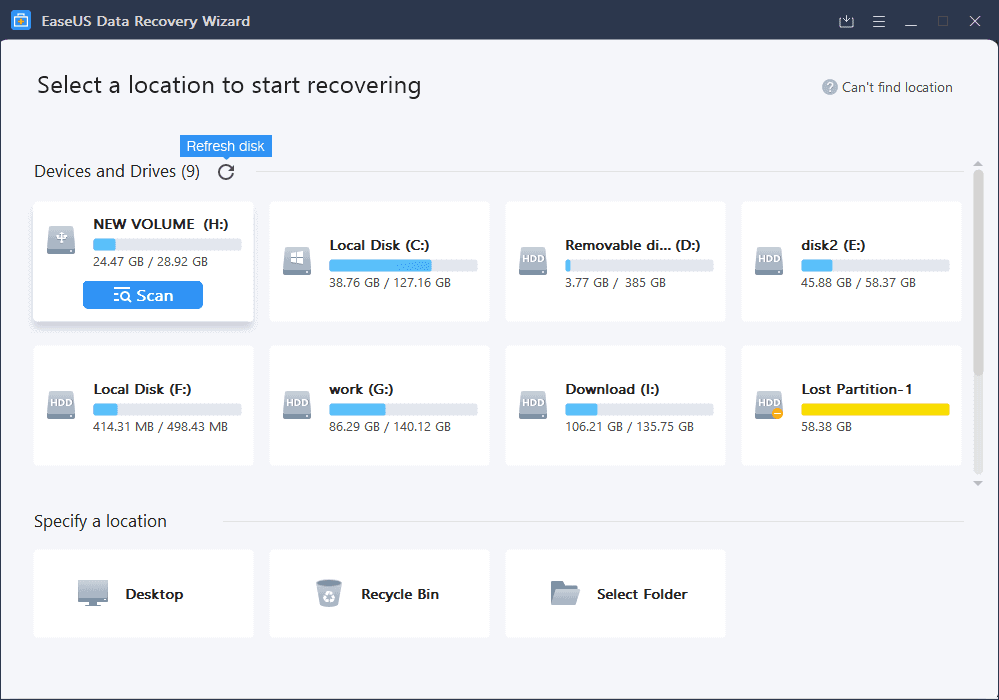
易我数据恢复特点:
恢复已删除或损坏的文件的出色能力。
可以从内部和外部驱动器扫描、定位和回收文件。
该工具简单易用,几乎适用于所有版本的 Windows。
可以使用一个许可证在多台计算机上使用。
深度扫描选项
易于使用的界面
可以恢复所有类型的文件
免费版本仅允许恢复最多 2GB 的数据
扫描大型驱动器时可能会变慢
3. 一流的数据恢复
想要一个符合国际标准的数据恢复实用程序吗? 恒星数据恢复软件是解决您所有数据问题的一站式解决方案。
该工具可以以最高的安全性和保护来回收您的所有文件。 恒星恢复可用于运行任何类型操作系统的所有设备。 它不仅支持扫描内部存储空间,还可以帮助您扫描可移动设备以查找丢失和丢失的文件。 该应用程序还支持多种文件格式。 因此,您不必切换到任何其他 Windows 文件恢复工具。
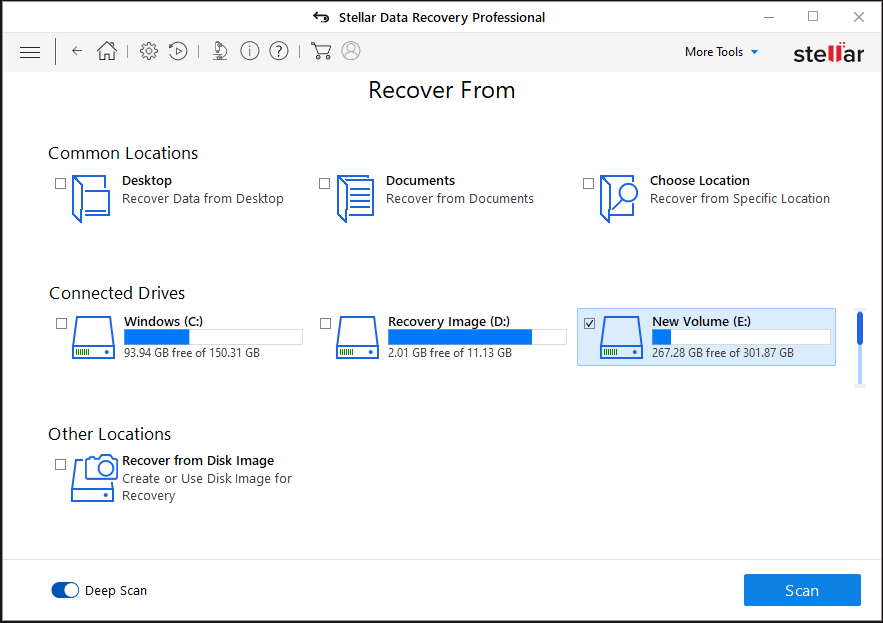
一流的数据恢复功能:
长期的专业知识和经验
用于扫描和恢复已删除文件的安全面板
可以从任何类型的内存中恢复数据
具有更多扫描选项和功能
支持300多种文件类型
便于使用
不支持 zip 存档
扫描大型驱动器可能需要很长时间
另请阅读:数据恢复软件如何工作?

4. 盘钻
Disk Drill是一款一流的数据恢复程序,为客户提供尖端的功能和工具,以帮助恢复丢失或删除的数据。
无论您是企业主还是个人,Disk Drill 都可以帮助您快速轻松地恢复重要文件。 不要让丢失或删除的数据让您失望! Disk Drill 的高级功能和工具使数据恢复变得轻而易举。 使用 Disk Drill 快速轻松地恢复重要文件,非常适合企业和个人。
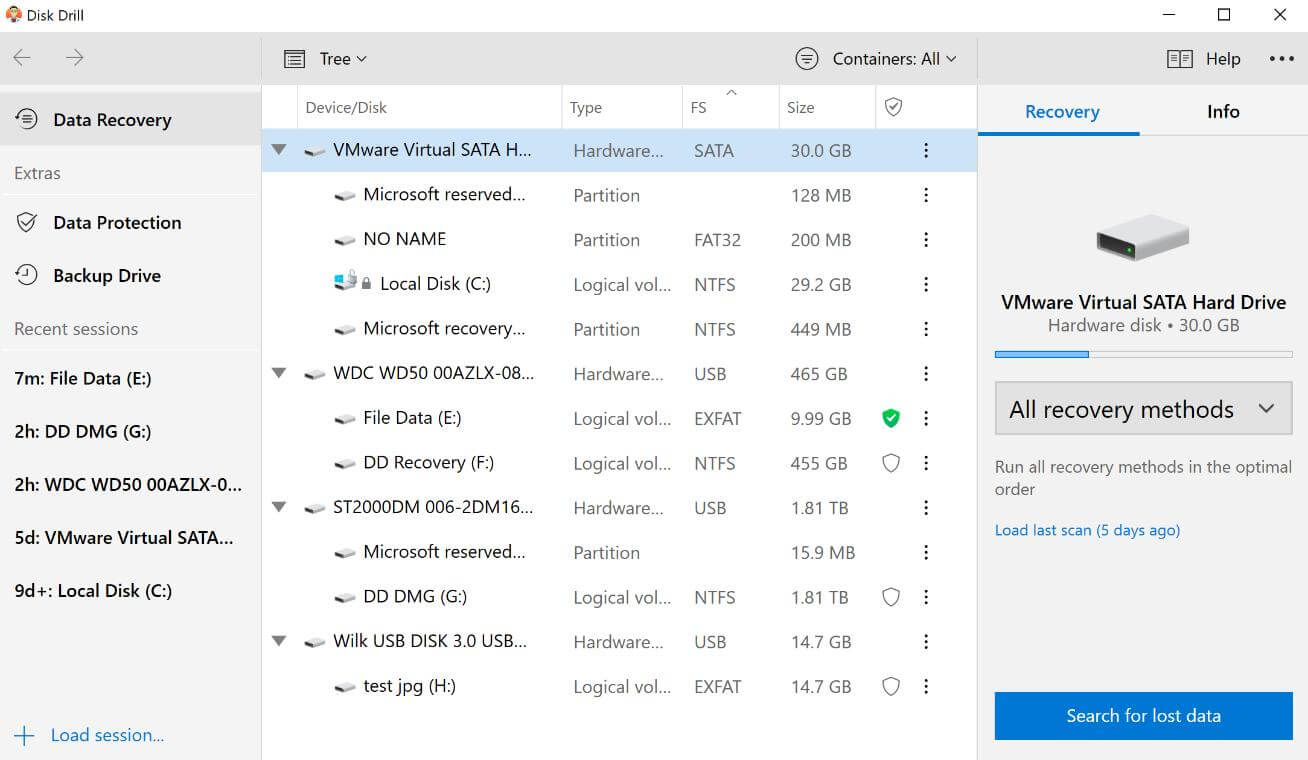
圆盘钻特点:
可以使用 Disk Drill 从多种 RAID 阵列中恢复数据。
该应用程序能够从 Windows 存储空间恢复数据,包括简单、双向镜像、三向镜像和奇偶校验。
它将扫描结果分为三类:已删除、现有和重建,并提供高级过滤器,以便更轻松地定位和恢复特定文件。
Disk Drill 提供扫描过程的可视化表示,允许用户监控扫描进度。
可以从几乎任何存储设备恢复数据
包括有用的功能,例如重复查找器和磁盘运行状况监视器。
用户友好的界面。
免费版本仅允许恢复最多 500MB 的数据
在较大的驱动器上扫描可能会很慢
在这里获取
5.梨状Recuva
Recuva是一款可靠且用户友好的数据恢复工具,具有广泛的功能,可帮助用户检索丢失或删除的文件。
无论您错误地删除了文件还是遇到了系统故障,Recuva 都是快速、轻松地恢复重要数据的解决方案。 其卓越的功能和用户友好的界面使其成为最佳的数据恢复软件选项之一。 您绝对应该尝试使用此文件恢复应用程序,并且不要忘记与我们分享您的经验。
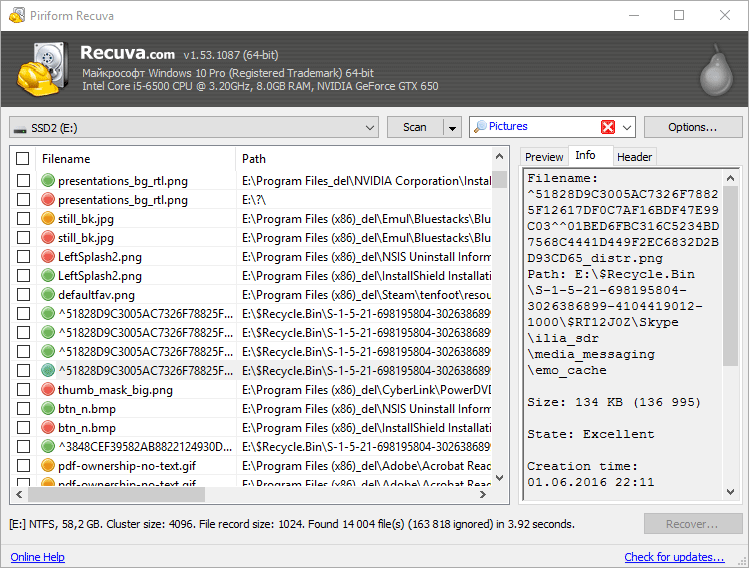
梨状 Recuva 特点:
先进的扫描技术来搜索丢失的文件
用户友好的界面以及简单易用的恢复过程
便携式版本可在外部驱动器上使用,无需安装
支持从不同存储设备恢复各种文件类型
能够从损坏或格式化的驱动器中恢复文件
免费数据恢复软件可恢复无限数据
双模式数据检索
更快的数据恢复
可能无法恢复某些文件,尤其是已被覆盖的文件
一些用户报告在较大的驱动器上扫描速度缓慢
在这里获取
6. 照片记录
使用适用于 Windows 的免费开源文件恢复软件PhotoRec恢复您丢失的宝藏。 立即从计算机和外部存储设备中恢复已删除的文件!
PhotoRec 是一款免费、开源的 Windows 文件恢复软件,可以从 Windows PC 以及 USB 驱动器、存储卡和 CD/DVD 等外部存储设备恢复已删除的文件。 它旨在恢复各种文件类型,包括照片、视频、文档和档案。 PhotoRec 需要计算机专业知识,因为它是基于 DOS 的应用程序。
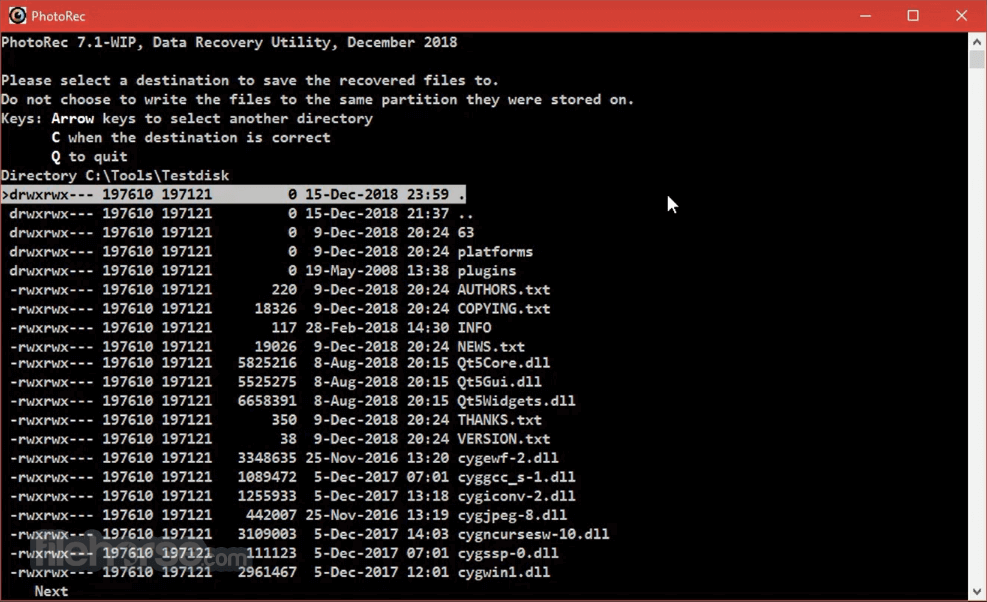
照片记录功能:
免费数据恢复软件
可以从损坏或格式化的驱动器中恢复数据
便携式版本可在外部驱动器上使用,无需安装
适合高级用户的命令行界面
可以从不同的存储设备恢复各种文件类型
支持从不同文件系统恢复文件,包括NTFS、FAT、exFAT和HFS+
该界面可能不如其他一些恢复软件那么用户友好
在较大的驱动器上扫描过程可能会很慢
在这里获取
7.MiniTool电源数据恢复
您是否不小心删除了重要文件或因系统崩溃而丢失了它们? 不要惊慌, MiniTool Power Data Recovery为您提供支持!
MiniTool Power Data Recovery 是一款 Windows 文件恢复软件,可让您从 Windows PC、硬盘、外部驱动器、USB 驱动器和其他存储设备恢复已删除、格式化或丢失的文件。 它支持恢复各种文件类型,包括照片、视频、音乐、文档、电子邮件以及 JPEG、PNG、AVI、MP4、DOX 等文件格式。
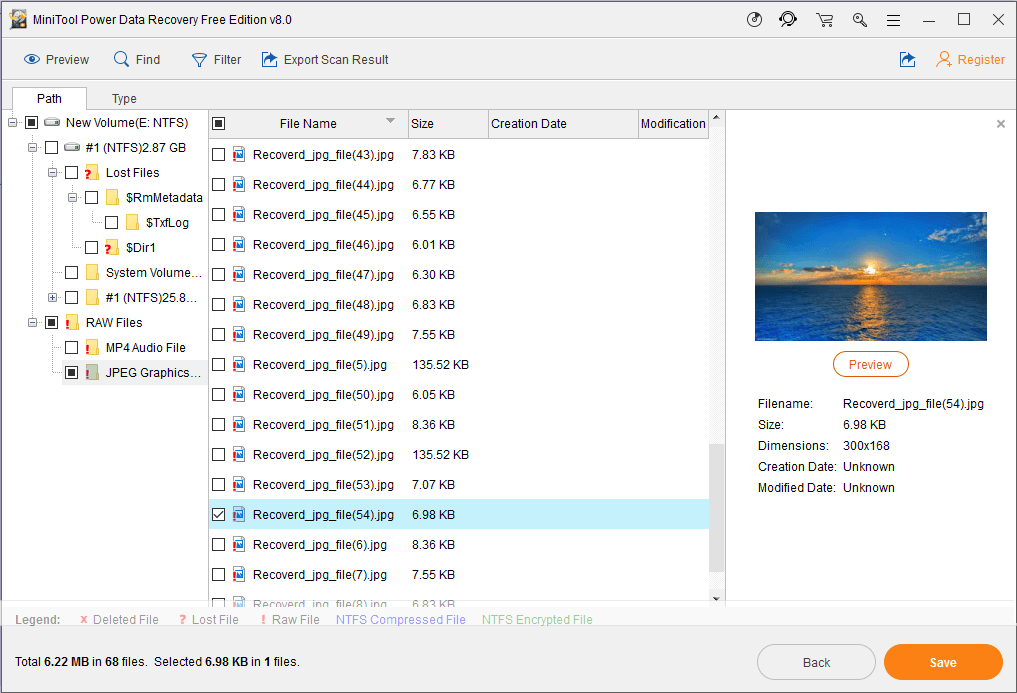
MiniTool电源数据恢复特点:
支持从不同存储设备恢复各种文件类型
用户友好的界面以及简单易用的恢复过程
可以从不同文件系统恢复数据,包括 NTFS、FAT、exFAT 和 HFS+
可以在恢复之前预览文件,以确保恢复正确的文件
快速高效的扫描和恢复过程
深度扫描功能可确保格式化、损坏或无法访问的驱动器的高恢复率
免费版本允许恢复高达 1GB 的数据
在较大的驱动器上,深度扫描选项可能会很慢
一些用户报告在较大的驱动器上扫描速度缓慢
在这里获取
包起来:
在当今的数字时代,我们的数据是我们个人和职业生活的命脉。 因此,丢失重要文件可能是一场噩梦,但不要担心,有一些选项可以确保您安心。 定期备份数据是一种明智的做法,投资专业的数据恢复软件可以在发生意外丢失时挽救局面。 幸运的是,本文涵盖了需要考虑的顶级工具,包括可靠且全面的高级文件恢复。 不要等到为时已晚 - 今天就保护您的数据!
2023 年,适用于 Windows PC 的文件恢复软件有多种选择。 那么,哪一个将是您获得无忧数据恢复体验的首选呢? 请在评论部分与我们分享您的建议!